
아틀라시안 관리자(Atlassian admin)
사용자 접근 비활성/활성 권한 설정
지라(JIRA) 관리자(admin) : 사용자 삭제
지라(JIRA) 관리자(admin) 사용자 삭제 지라(JIRA) 관리자(admin) 지라(JIRA) 관리자에서 퇴사나 부서이전으로 사용자를 삭제 해야할 경우가 있습니다. 이번 포스팅에서는 지라 관리자(JIRA admin)기능 중
miroiter.tistory.com
들어가기에 앞서
지난 포스팅 지라(JIRA) 관리자(admin) : 사용자 삭제에서 아틀라시안 관리자(atlassian admin)화면으로 접속해서 지라(JIRA)와 컨플루언스(confluence)와 같은 아틀라시안 제품의 사용자를 삭제하는 방법에 대하여 알아보았습니다. 이번 포스팅에서는 아틀라시안 관리자 사용자 관리 두 번째 편으로 아틀라시안 제품의 접근 권한을 설정하는 방법에 대해 알아보고자 합니다.

아틀라시안 관리
아틀라시안 관리자(atlassian admin)페이지로 이동하기 위해서는 먼저 좌측 상단의 전체 메뉴를 선택 후 스크롤을 내려 관리 메뉴를 선택하시면 됩니다.

사용자 관리
아틀라시안 관리자(atlassian admin) 사용자 관리(Users settings)로 접속하기 위해서는 우측 상단의 설정 메뉴를 선택 후 스크롤을 내려 아틀라시안 관리자(atlassian admin) > 사용자 관리(Users settings) 메뉴를 선택하시면 됩니다.

사용자 엑세스 일시중단
사용자 접근(access : 엑세스) 권한을 일시중단으로 변경하기 위해서는 먼저 접근 권한을 제한할 사용자의 제일 우측의 ( ⋯) 메뉴 버튼을 클릭 후 드롭다운(Drop down) 메뉴에서 엑세스 일시중단 메뉴를 선택하시면 됩니다.
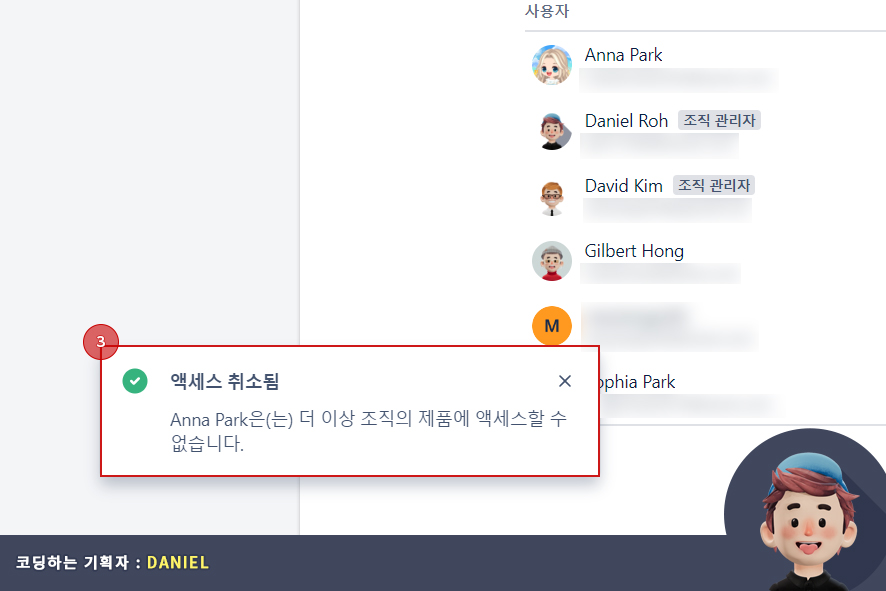
접근(access) 권한 취소
자 이제 사용자 접근(access) 권한이 취소 된것을 좌측 하단의 팝업창으로 확인할 수 있습니다.

접근(access) 권한 복원
자 이제는 접근(access) 권한이 없던 사용자(user)에게 엑세스 복원을 하는 방법에 대해 알아보겠습니다. 먼저 접근이 일시 중단된 사용자를 확인합니다. 이 때 사용자가 조회되지 않는다면 아틀라시안 관리자(atlassian admin) > 디렉터리(directory) > 사용자(users) 화면에서 총 사용자 수를 선택합니다. 그 뒤 접근이 비활성화 된 사용자를 찾아 작업 > 엑세스(접근 : access) 복원을 선택해 주면 됩니다.

마치며...
자 이제 조직의 모든 아틀라시안 제품(atlassian product)에 접근 허가가 이루어졌음을 확인할 수 있습니다. 이번 포스팅에서는 아틀라시안 관리자(atlassian admin) > 조직 관리자 계정으로 조직이 관리하는 제품의 접근 권한을 설정하는 방법에 대하여 알아보았습니다. 다음 포스팅에서도 아틀라시안 관리자에 대한 포스팅으로 이웃님들을 찾아오겠습니다.
함께 읽으면 좋은 글
아틀라시안 관리자(Atlassian admin) 기능 및 관리자 가이드 1편
아틀라시안 관리자(Atlassian admin) 기능 및 관리자 가이드(admin guide) 1편 들어가기에 앞서 지난 포스팅 지라(JIRA) 사용 팁 : 인터페이스 언어(영어) 변경에서 지라 소프트웨어(JIRA software)의 사용자 인
miroiter.tistory.com
'Atlassian Cloud > Atlassian admin' 카테고리의 다른 글
| 아틀라시안 관리자 가이드(Atlassian admin guide) - 2편 (0) | 2024.01.30 |
|---|---|
| 아틀라시안 관리자(Atlassian admin) 기능 및 관리자 가이드 1편 (0) | 2024.01.29 |
| 지라(JIRA) 관리자(admin) : 사용자 삭제 (1) | 2024.01.26 |


